Notice ION SLIDES 2PC MK III
Liens commerciaux

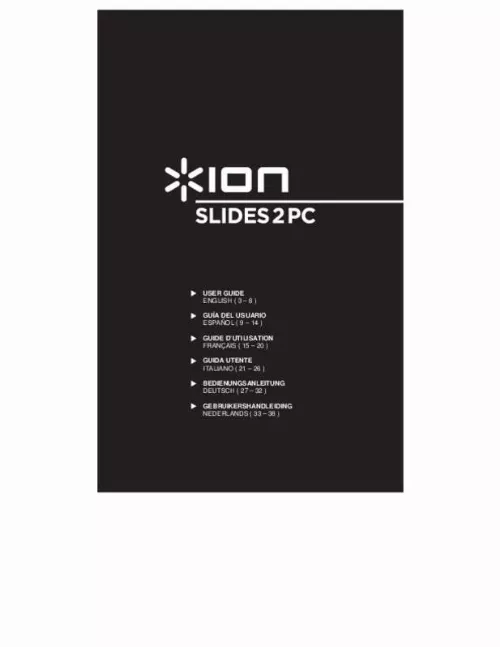
Le mode d'emploi ION SLIDES 2PC MK III vous rend service
Sur mon ION SLIDES 2PC MK III le retro éclairage ne fonctionne pas. Est-il possible de controler ce retro éclairage en mode manuel ? Je n'ai pas de mode d'emploi. Scanner professionnel et nous ne savons pas le faire fonctionner ! Pas de notice livrée avec le produit. Pas encore utilise... ne pas prendre en compte mes qualifications..
Extrait du mode d'emploi ION SLIDES 2PC MK III
Les instructions détaillées pour l'utilisation figurent dans le Guide de l'utilisateur.
Mon disque d’installation ne démarre pas automatiquement Tous les ports sur votre ordinateur pourraient ne pas avoir de haute vitesse Problème possible avec le lecteur CD. CAUSE POSSIBLE SLIDES 2 PC n’est pas branché dans un port USB haute vitesse SOLUTION Votre ordinateur doit avoir un USB 2. 0 pour communiquer avec votre SLIDES 2 PC. 0 installé sur votre ordinateur, vous pouvez mettre à jour vos port USB. Ce matériel est en vente dans la plupart des magasins d’électronique. Même si vous possédez un USB 2. 0 installé, tous vos ports USB peuvent ne pas prendre en charge USB 2. Vérifier tous vos ports USB pour déterminer celui qui prend en charge le 2. Vérifier que votre lecteur CD fonctionne adéquatement. Si possible, vérifier avec un autre ordinateur pour voir si le disque fonctionne Si vous êtes incapable de naviguer le contenu du CD, mais que l'installation ne démarre pas automatiquement, double-cliquer sur Install. Le temps d’exposition automatique varie selon la configuration de l’ordinateur. Le numériseur règle automatiquement votre diapositive/négatif. Patientez pour la fenêtre d'aperçu en direct pour interrompre le réglage pour l'exposition et puis cliquer sur « Capture ». Vérifier vos diapositives ou négatifs pour voir s’ils ont été surexposés au développement. Plusieurs applications de logiciel de réglage sont disponibles pour « nettoyer » votre photo numérique. Il y a une bordure noire autour de l’image. La diapositive ou le film peut être mal inséré dans le porte-film, ou le porte-film peut ne pas être inséré à fond dans le SLIDES 2 PC. retirez le porte-film du SLIDES 2 PC et assurezvous que la diapositive ou le film est correctement inséré dans le porte-film. Réinsérez le porte-film dans le SLIDES 2 PC (vous devriez entendre un clic lorsqu'il est correctement inséré). Ce symbole sur le produit ou dans les instructions signifie que votre équipement électrique ou électronique doit être éliminé de façon approprié, lorsque désuet, séparément de vos déchets domestiques. Certains de ces systèmes peuvent être recyclés aux É. Pour plus amples renseignements, veuillez communiquer avec les autorités locales ou le fournisseur où vous avez fait l'achat du produit. [...] Conseil : Afin d’éviter de placer le négatif dans la mauvaise position (image inversée), vérifiez que vous pouvez lire correctement les numéros de série dans le haut du négatif. En plaçant le levier complètement à droite, empilez les diapositives dans le porte-diapositive d'alimentation rapide. Insérez le porte-diapositive d'alimentation rapide dans la fente pour support. Poussez le levier vers la gauche, puis de nouveau vers la droite afin de charger la prochaine diapositive du support dans le SLIDES 2 PC. Répétez ces étapes pour toutes les autres diapositives (les diapositives visionnées ressortiront de l’autre côté de l'appareil). 17 UTILISATION DU SLIDES 2 PC 1 Brancher le câble USB du SLIDES 2 PC dans le port USB de l’ordinateur. Une fois branché, le témoin d’alimentation DEL s’allume en bleu. Remarque pour les utilisateurs de Windows : La première fois que vous branchez le SLIDES 2 PC à votre ordinateur, attendez quelques minutes, jusqu’à ce que la boîte de dialogue « Ajout de nouveau matériel détecté » s'affiche indiquant que l’ordinateur reconnait le SLIDES 2 PC. Une fois ce message affiché, le SLIDES 2 PC est prêt à utiliser. 2 Insérer le panier chargé de négatifs / diapositives de façon adéquate dans la fente comme illustré. Vous pouvez régler l’emplacement du négatif en déplaçant le panier de négatif. Une trame verte indiquera les images sélectionnées dans la zone d’aperçus ; le maximum de photos dans la zone d’aperçus est de 12 images. Appuyer sur la touche « Save » (Sauvegarder) pour sauvegarder les images sur votre ordinateur. Remarque1 : pour assurer la meilleure qualité d’image, veuillez laisser cinq secondes entre chaque cliché et transferts pour un équilibrage de blancs. Miroir – Cliquez ce bouton afin de présenter l’autre face. Rotation – Ce bouton permet de pivoter l’image vers la droite de 90º. Ajustement de la luminosité – Cliquez et faites glisser le contrôle afin de régler la luminosité de l’image. Ajustement de la couleur – Cliquez et faites glisser les contrôles afin de régler la saturation et la teinte (rouge, vert et bleu) de l’image. Enregistrer – Cliquez sur « Save » pour sauvegarder l'image sur votre ordinateur. Exit – Cliquez ce bouton afin de quitter le logiciel. [...]..
Téléchargez votre notice ! Téléchargement gratuit et sans inscription de tous types de documents pour mieux utiliser votre scanner ION SLIDES 2PC MK III : mode d'emploi, notice d'utilisation, manuel d'instruction. Cette notice a été ajoutée le Dimanche 10 Octobre 2013.

